
- •Е. И. Шангина компьютерная графика
- •Предисловие
- •Глава 1 геометрические множества и системы координат
- •1. Множества
- •1.1. Основные понятия теории множеств
- •1.2. Отображения и преобразования
- •1.3. Теоретико-множественный подход к задачам на построение
- •1.4. Геометрические пространства и их размерность
- •1.5. Формирование пространства
- •1.6. Приёмы подсчета параметров
- •6. Расслоение множества на классы эквивалентности.
- •1.7. Параметрический подход к решению задач начертательной геометрии
- •2. Системы координат
- •2.1. Прямоугольные декартовы координаты
- •2.2. Полярные координаты точки на плоскости
- •2.3. Цилиндрические координаты
- •2.4. Сферические координаты
- •Вопросы для самопроверки
- •Глава 2 компьютерные технологии геометрического моделирования
- •1. Запуск системы AutoCad
- •2. Вид рабочего окна AutoCad
- •Падающее меню
- •Стандартная панель (Standard Toolbar)
- •Графическое поле
- •Изменения (Modify)
- •Строка состояния
- •Командная строка
- •Координаты графического курсора
- •Линейки прокрутки
- •4. Строка состояния
- •5. Ввод команд
- •6. Панели инструментов
- •7. Стандартная панель инструментов
- •8. Панель инструментов Object Properties ( Свойства объекта)
- •9. Графические примитивы
- •10. Ввод координат точки
- •11. Панель инструментов Draw (Рисовать)
- •12. Построение геометрических примитивов
- •12.1. Точка
- •12.2. Построение линий
- •12.2.1. Отрезок
- •12.2.2. Прямая и луч
- •12.2.3. Полилиния
- •12.2.4. Сплайн
- •12.3. Построение многоугольников
- •12.3.1. Многоугольник
- •12.3.2. Прямоугольник
- •12.4. Построение окружностей, эллипсов и их дуг
- •12.4.1. Окружность
- •12.4.2. Эллипс
- •12.4.3. Дуга окружности
- •13. Текстовые стили
- •13.1. Однострочный текст
- •13.2. Многострочный текст
- •14. Блок
- •14.1. Создание блоков
- •П Рис. 37.Ри создании блока в диалоговом окнеBlock Definition (Описание блока) следует:
- •14.2. Вставка блока
- •15. Создание замкнутых объектов
- •16. Штриховка
- •17. Панель инструментов Object Snap (Объектная привязка)
- •18. Панель инструментов Modify (Изменить или редактировать)
- •18.1. Удаление и восстановление объектов
- •18.2. Копирование объектов
- •18.3. Зеркальное отображение объектов
- •18.4. Построение подобных примитивов
- •Если выбрать режим Through, то подобный объект будет построен проходящим через заданную впоследствии точку на чертеже.
- •18.5. Размножение объектов массивом
- •1 Рис. 48.8.6. Перемещение объектов
- •18.7. Поворот объектов
- •18.8. Масштабирование объектов
- •При использовании команды Scale (Масштаб) базовая точка не меняет своего положения при изменении размеров объекта.
- •18.9. Растягивание объектов
- •18.10. Подрезание объектов
- •18.11. Удлинение объектов
- •18.12. Разбиение объектов на части
- •Выполнить упражнение № 67.
- •18.13. Вычерчивание фасок
- •18.14. Построение сопряжений углов
- •19. Редактирование с помощью маркеров grips («ручки»)
- •Первое действие при работе со средством редактирования Grips.
- •Второе действие при работе со средством редактирования Grips.
- •20. Диспетчер свойств объектов
- •21. Панель инструментов Dimension (Измерение)
- •21.1. Линейные размеры
- •Опции команды Dimliner (Размер линейный):
- •21.2. Параллельные размеры
- •21.3. Базовые размеры
- •21.4. Размерная цепь
- •21.5. Радиальные размеры
- •21.6. Угловые размеры
- •21.7. Координатные размеры
- •21.8. Выноски и пояснительные надписи на чертеже
- •21.9. Быстрое нанесение размеров
- •21.10. Нанесение меток центра окружности или дуги
- •21.11. Редактирование размерных стилей
- •22. Зумирование
- •23. Панорамирование
- •Вопросы для самопроверки
- •Глава 3 трёхмерное моделирование
- •1. Общие сведения
- •2. Задание трёхмерных координат
- •3. Задание пользовательской системы координат
- •4. Пространство модели и пространство листа
- •5. Видовые экраны
- •5.1. Создание неперекрывающихся видовых экранов
- •6. Установка видов на графическом поле
- •6.1. Установка направления взгляда
- •6.2. Задание направления взгляда с помощью диалогового окна
- •6.3. Установка плана изображения
- •6.4. Установка ортогональных и аксонометрических видов
- •6.5. Интерактивное управление точкой взгляда
- •6.6. Динамическое вращение трехмерной модели
- •7. Моделирование каркасов
- •7.1. Трехмерная полилиния
- •7.2. Средства редактирования трехмерной полилинии
- •8. Твердотельное моделирование
- •9. Стандартные тела
- •9.1. Параллелепипед
- •9.2. Клин
- •Выполнить упражнение № 99.
- •9.3. Сфера
- •9.4. Конус
- •9.5. Цилиндр
- •10. Тела пользователя
- •10.1. Выдавленное тело
- •10.2. Тело вращения
- •11. Тела, созданные комбинированием нескольких тел
- •11.1. Объединение объектов
- •11.2. Вычитание объектов
- •11.3. Пересечение объектов
- •12. Общие средства редактирования трехмерных объектов
- •12.1. Поворот вокруг оси
- •Выполнить упражнение № 115.
- •12.2. Зеркальное отображение относительно плоскости (плоскостная симметрия)
- •12.3. Размножение трехмерным массивом
- •12.4. Вычерчивание фасок трехмерных тел
- •12.5. Построение сопряжений граней
- •12.6. Построение сечений
- •12.7. Построение разрезов
- •Выполнить упражнение № 124.
- •13. Редактирование граней, ребер, тел
- •13.1. Режим редактирования граней твердотельного объекта
- •13.2. Режим редактирования ребер
- •14. Пример построения трехмерной модели
- •15. Перекрывающиеся видовые экраны. Создание ортогональных проекций
- •16. Визуализация трёхмерных моделей
- •16.1. Удаление невидимых линий
- •16.2. Раскрашивание трёхмерной модели
- •16.3. Тонирование изображений трёхмерных объектов
- •16.4. Включение фона в изображение сцены
- •16.5. Настройка освещения
- •Выполнить упражнение № 137.
- •16.6. Тени
- •16.7. Работа с материалами
- •Вопросы для самопроверки
- •Заключение
- •Список литературы
- •Приложения
- •П ример выполнения рабочего чертежа детали
- •Задание для выполнения графической работы № 1
- •Задание для выполнения графической работы № 3
- •Пример построения твердотельной модели
- •Задание для выполнения графической работы № 4
- •Оглавление
- •620144, Г. Екатеринбург, ул. Куйбышева, 30.
11. Панель инструментов Draw (Рисовать)
Панель инструментов Draw (рис. 33) содержит кнопки для вызова команд вычерчивания, наиболее часто используемых графических примитивов.
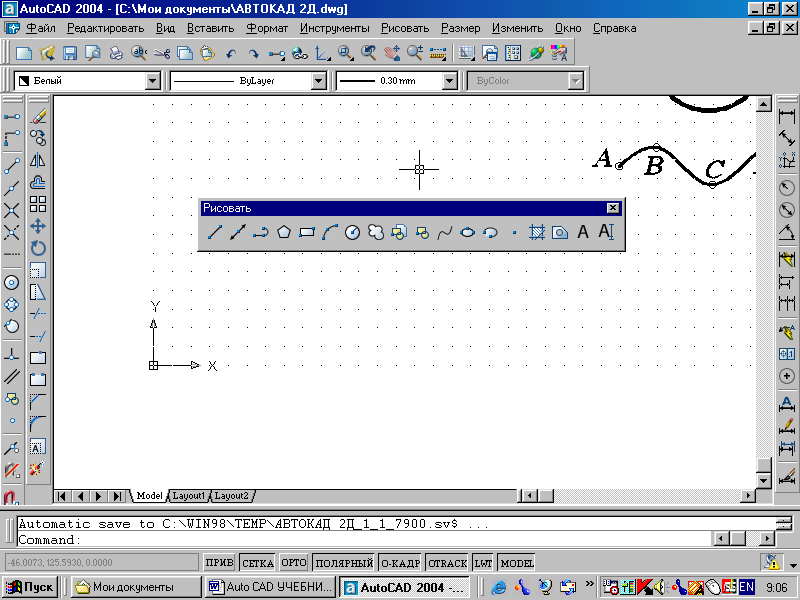
Рис. 33.
Панель инструментов Draw (Рисовать), показанная на рис. 33, содержит кнопки (пиктограммы) для вызова команд вычерчивания наиболее часто используемых графических примитивов. Для ввода команды достаточно щелкнуть мышью по этой кнопке. Панель инструментов разделена на следующие группы:
команды для вычерчивания отрезков прямых линий различного типа и специальных линий;
команды для вычерчивания линий, содержащих прямолинейные и дуговые сегменты, а также прямоугольников и правильных многоугольников;
команды для вычерчивания рациональных В-сплайнов, окружностей, эллипсов и их дуг;
команды создания блоков и точек;
команды нанесения штриховок и создание замкнутых контуров и областей;
команды нанесения текстов.
12. Построение геометрических примитивов
Графические примитивы создаются командами рисования, которые вызываются из падающего меню Draw (Рисовать) или панели инструментов Draw (Рисовать). Необходимо отметить, что одни и те же элементы чертежа могут быть получены с помощью различных команд.
При построении чертежей требуется их редактирование. Прежде чем редактировать объекты чертежа, необходимо выбрать, то есть указать системе набор примитивов, с которыми предполагается дальнейшая работа. Выбранные примитивы изображаются на экране монитора пунктирными линиями, что служит визуальным подтверждением их выбора.
Здесь разрешены следующие способы выбора объектов: указание объекта «прицелом» графического курсора; выбор с помощью предполагаемой рамки (для этого графический курсор устанавливают над частью чертежа, нажимают левую кнопку мыши и «растягивают» рамку по диагонали, указывая вторым щелчком мыши размер рамки). Если диагональ рамки определяется слева направо, то выбираются объекты, полностью разместившиеся в окне выбора. Если же диагональ рамки определяется справа налево, то выбираются объекты не только полностью разместившиеся в окне рамки, но и пересекающие рамку.
Иногда невозможно выбрать объекты без случайного указания другого близлежащего объекта. В этом случае нужно указать примитив «прицелом» курсора и щелкнуть левой кнопкой мыши при нажатой клавише Shift. Для удаления объектов необходимо выбрать объект и нажать клавишу Delete.
12.1. Точка
К
Рис. 34.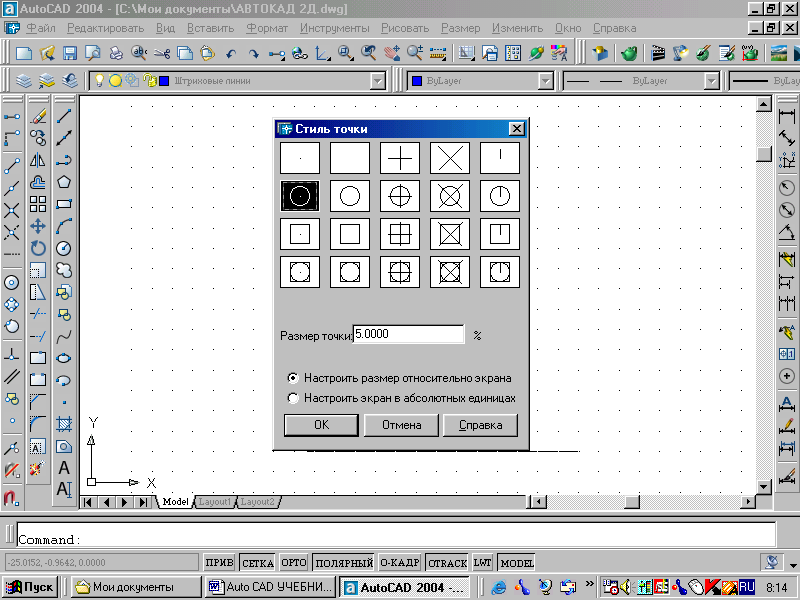
![]() омандаPoint
(Точка) – формирование точки, вызывается
из падающего меню Draw
(Рисовать)
омандаPoint
(Точка) – формирование точки, вызывается
из падающего меню Draw
(Рисовать)
![]() Point
(Точка) или щелчком мыши по пиктограмме
Point
(Точка) панели инструментов Draw
(Рисовать). Точка определяется указанием
её координат или указанием курсора.
Point
(Точка) или щелчком мыши по пиктограмме
Point
(Точка) панели инструментов Draw
(Рисовать). Точка определяется указанием
её координат или указанием курсора.
Форма
точки задается с помощью системной
переменной PDMODE,
а её размер – с помощью переменной
PDSIZE.
Значения этих переменных пользователь
устанавливает в диалоговом окне Point
Style
(Стиль точки),
которое вызывается из падающего меню
Format
(Формат)
![]() Point
Style
(Стиль точки)
(рис. 34). В этом диалоговом окне показано
16 образцов значков. Для выбора любого
из них нужно щелкнуть мышью на любом из
них.
Point
Style
(Стиль точки)
(рис. 34). В этом диалоговом окне показано
16 образцов значков. Для выбора любого
из них нужно щелкнуть мышью на любом из
них.
Размер маркера точки может определяться в процентах от размера экрана монитора или в абсолютных единицах. Чтобы настроить размер точки, необходимо выбрать один из переключателей и вписать с клавиатуры нужное значение размера точки.
